苹果x怎么截图截屏
更新时间:
 总结:方法一:苹果手机通用截图方式1、打开系统设置图标,然后依次点击通用、辅助功能、辅助触控,接着开启辅助触控右侧的开关。2、调出小圆点后点击它,再点击屏幕快照即可。方法二:iPhone? X及以上机型截图方式1、同时按住音量加键和电源键数秒即可实现截图;2、iPhone X以下有home键的机型,同时按住home键和电源键数秒即可实现截图。
总结:方法一:苹果手机通用截图方式1、打开系统设置图标,然后依次点击通用、辅助功能、辅助触控,接着开启辅助触控右侧的开关。2、调出小圆点后点击它,再点击屏幕快照即可。方法二:iPhone? X及以上机型截图方式1、同时按住音量加键和电源键数秒即可实现截图;2、iPhone X以下有home键的机型,同时按住home键和电源键数秒即可实现截图。
演示环境信息:手机类型:苹果X。系统版本:iOS11.3。软件信息:iOS11.3。
图文步骤:
方法一:苹果手机通用截图方式
1、打开系统设置图标,然后依次点击通用、辅助功能、辅助触控,接着开启辅助触控右侧的开关。
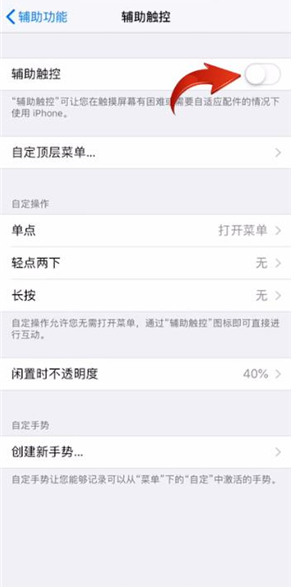
2、调出小圆点后点击它,再点击屏幕快照即可。
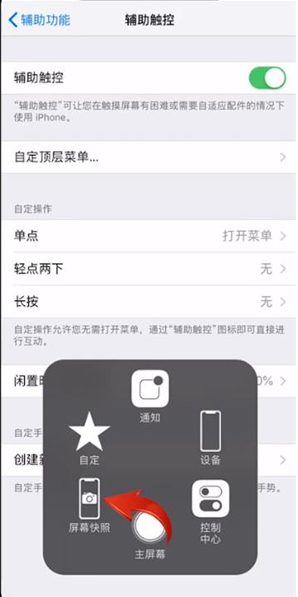
方法二:iPhone? X及以上机型截图方式
1、同时按住音量加键和电源键数秒即可实现截图。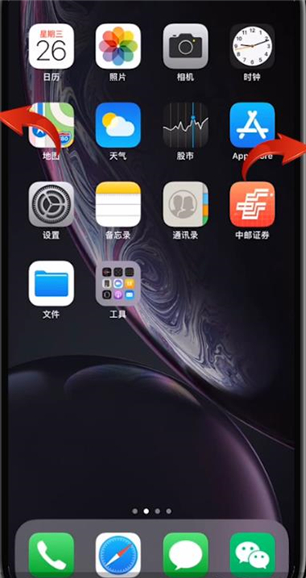
2、iPhone X以下有home键的机型,同时按住home键和电源键数秒即可实现截图。
苹果x怎么截图截屏相关文章:
★ 苹果x怎么截屏
苹果x怎么截图截屏
总结:方法一:苹果手机通用截图方式1、打开系统设置图标,然后依次点击通用、辅助功能、辅助触控,接着开启辅助触控右侧的开关。2、调出小圆点后点击它,再点击屏幕快照...
推荐度: 




点击下载文档文档为doc格式
上一篇:骑行裤外面可以套裤子吗
下一篇:母猫几个月发春




